WiFi iSyncr Tutorial
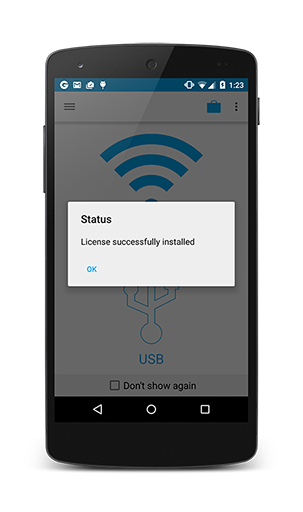
1
Téléchargez iSyncr : iTunes pour Android, sur votre appareil Android à partir de Google Play ou Amazon Appstore.
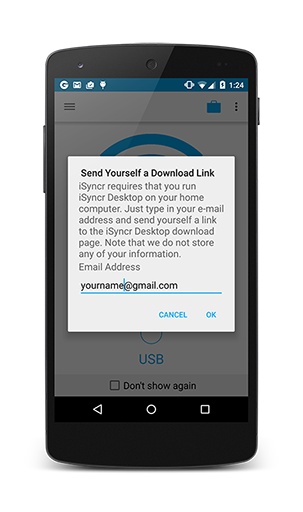
2a
Téléchargez et installez iSyncr Desktop sur votre PC ou Mac. iSyncr vous permettra de recevoir par e-mail le lien suivant pour télécharger iSyncr Desktop : jrtstudio.com/isyncr.
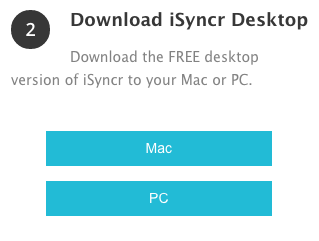
2b Configurez le pare-feu de votre PC ou Mac pour autoriser iSyncr Desktop à se connecter avec iSyncr.
Guide du pare-feu sur MacGuide du pare-feu sur PC
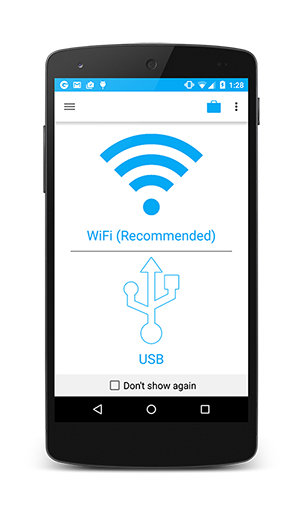
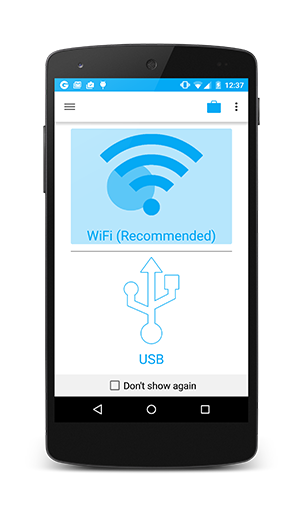 3
Ouvrez l'application et sélectionnez l'option WiFi pour se connecter au réseau WiFi. Assurez-vous d'avoir une connexion WiFi sur votre appareil.
3
Ouvrez l'application et sélectionnez l'option WiFi pour se connecter au réseau WiFi. Assurez-vous d'avoir une connexion WiFi sur votre appareil.

4
iSyncr tentera alors de se connecter avec iSyncr Desktop. Assurez-vous qu'iSyncr Desktop est en cours d'exécution sur votre ordinateur et qu'il est autorisé à surpasser le pare-feu de votre PC ou celui de votre Mac.
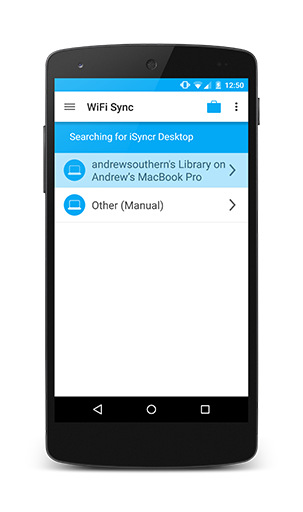
5
Choisissez l'ordinateur en exécutant iSyncr Desktop pour vous connecter à la bibliothèque iTunes de votre ordinateur.

6
Les listes de lecture de votre bibliothèque iTunes sont répertoriées à partir de votre ordinateur et peuvent être choisies.
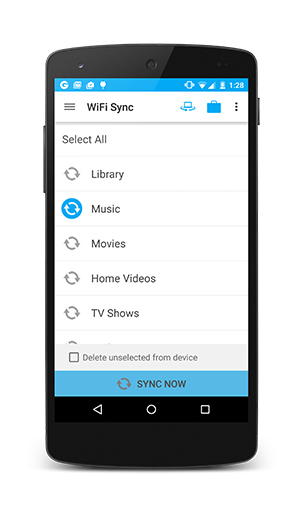
7
Choisissez les sélections souhaitées et appuyez sur le bouton synchroniser pour démarrer la synchronisation d'iTunes avec Android. La synchronisation d'une liste de lecture permet de synchroniser la playlist et les chansons contenues dans la liste de lecture iTunes.
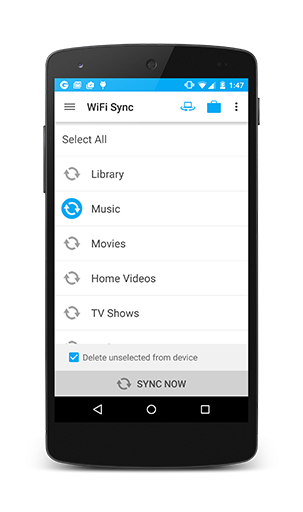
8
Pour supprimer les listes de lecture sur Android, désélectionnez la playlist et vérifiez d'avoir coché la case supprimer sur l'appareil. Ci-dessus, les chansons et les playlists de l'onglet "Ma collection" seront retirées de l'appareil.
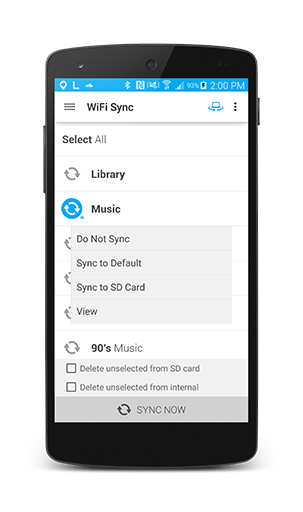
9
Si votre appareil est équipé d'une carte SD, appuyez sur la liste de lecture et sélectionnez l'emplacement de stockage souhaité.
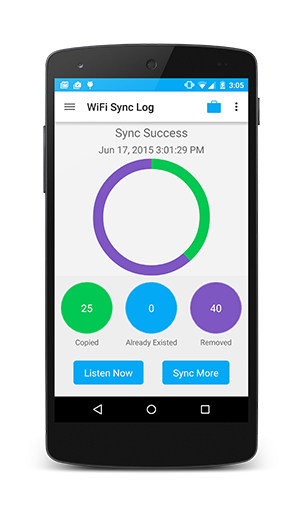
10
Après chaque synchronisation, vous pouvez visualiser le nombre de chansons ajoutées, le nombre de chansons supprimées ainsi que les erreurs qui se sont produites lors de la synchronisation.
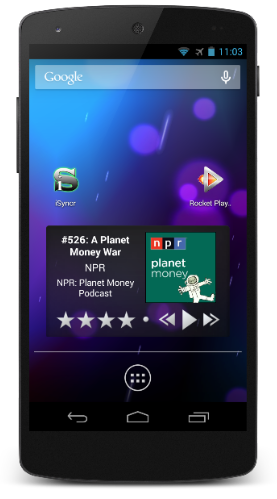
11
Après la fin de la synchronisation, écoutez de la musique en utilisant l'application « Musique » intégrée sur votre appareil, ou utilisez l'application JRT Studio's Rocket Music Player pour une intégration avancée du lecteur de musique / iTunes !
Vous êtes bloqué quelque part dans le tutoriel ?
iSyncr peut également être synchronisé via USB si vous rencontrez des problèmes avec la synchronisation via WiFi.Pour résoudre les problèmes liés au réseau WiFi, contactez-nous et indiquez l’étape dans laquelle vous êtes bloqué (à l'étape 6,7,8, etc.) afin que nous puissions vous aider.
